Xbox One에서 사용자 지정 이미지를 Gamerpic으로 설정 및 사용하는 방법
동료 게이머가 Xbox 프로필(Profile) 에서 실제 이미지를 사용하는 것을 본 적이 있다면 Xbox One 에서 자신의 실제 이미지 또는 거의 모든 이미지를 게이머 프로필로 사용할 수 있다는 것을 알아야 합니다. Xbox 앱 을 사용하여 PC에서도 할 수 있지만 이 게시물에서는 Xbox One 에서 사용자 지정 이미지를 게이머 사진으로 사용하는 방법을 공유하고 있습니다 .
Xbox One 에서 사용자 지정 이미지를 Gamerpic 으로 사용
Xbox One은 외장 드라이브와 USB 드라이브도 지원합니다. 먼저(First) 게이머 사진으로 사용하려는 이미지를 복사합니다. 그런 다음 Xbox One에 연결하고 그대로 둡니다. External Media Storage Ready 라는 메시지가 표시됩니다 .
Xbox Live 아바타 비활성화(Disable Xbox Live Avatar)
이것은 모든 Xbox 플레이어의 기본 모드입니다. 다른 사람들 이 아바타 대신 내 게이머 사진을 볼 수(see your gamerpic) 있도록 먼저 이 설정을 변경해야 합니다 .
- Xbox One 컨트롤러에서 가이드 버튼(Guide button) 을 누릅니다 .
- (Navigate to the extreme left)로그인(Sign) 아래에서 자신의 프로필을 찾을 때까지 맨 왼쪽으로 이동합니다 . A(Press A) 를 눌러 엽니다.
- 내 프로필(My profile) 을 선택 하고 A를 누릅니다.
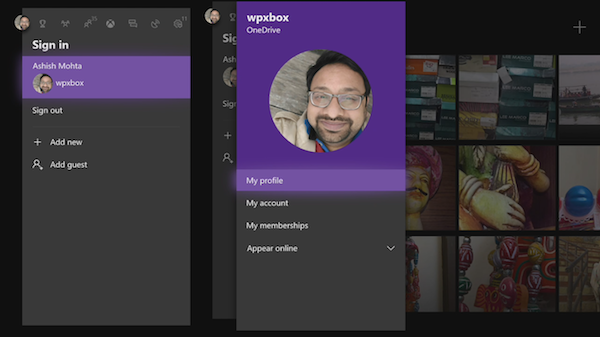
- 다음 창의 시작 화면 아래에서 (Welcome screen)프로필 사용자 지정(Customize Profile) 을 선택 합니다 .
- 내 아바타 표시(Show my avatar.) 옵션을 선택 취소하십시오 .

게이머 사진 변경(Change gamerpic)
- 다음으로 Change gamerpic 을 선택하고 A를 누릅니다. (위 이미지 참조)
- 다음 화면에서는 Xbox Live 에서 선택 하거나 왼쪽 상단 에서 사용자 지정 이미지 업로드로 표시된 옵션을 찾을 수 있는 옵션이 표시됩니다.(Upload a custom image.)

- Xbox One 에 이미 설치된 파일 탐색기(File Explorer) 가 열립니다 .
- 탐색기의 왼쪽에 USB 드라이브의 이미지가 표시(see an image of your USB drive) 되어야 합니다 . 탐색하고 선택합니다.

- 그런 다음 USB(USB) 드라이브 에 있는 사진을 선택하고 컨트롤러에서 A를 누릅니다.
미디어용으로 외장 드라이브를 사용하는 경우 게임 스크린샷을 포함하여 사용 가능한 모든 이미지를 선택할 수 있습니다.
게이머 사진 조정(Adjust your Gamerpic)
다음 화면에서는 방금 선택한 사진을 조정할 수 있습니다. Zoom-in, Zoom-out이(Zoom-out) 가능 하며, 이미지를 왼쪽이나 오른쪽으로 이동할 수 있습니다. 이는 많은 사람이 있는 이미지를 가지고 있고 자신의 이미지를 선택하고 싶을 때 유용합니다. 이 이미지가 마음에 들지 않으면 언제든지 이미지를 재설정하도록 선택할 수 있습니다.

확인했으면 업로드 위로 마우스를 가져간 다음 컨트롤러에서 A를 누릅니다 . (Upload and press A)진행률 표시줄과 함께 미리 보기를 볼 수 있습니다. 확인이 표시되면 A를 누릅니다.

그것이 얼마나 쉬운지, 그러나 나는 당신이 이미 결점을 알아차렸을 것이라고 확신합니다. 이 기능을 사용하면 Onedrive 에서 이미지를 가져올 수 없으며 Xbox One 의 (Xbox One)Edge 에는 지금까지 인터넷에서 이미지를 다운로드할 수 있는 옵션이 없습니다.
Xbox One에서 OneDrive에서 이미지를 직접 업로드하거나 어디에서나 다운로드하고 사용자가 업로드할 수 있어야 한다고 생각하십니까? 의견에 알려주십시오.(Do you think Xbox One should allow one to directly upload images from OneDrive or download from anywhere, and let users upload it? Let us know in comments.)
Related posts
자녀를 위해 Xbox One을 설정하는 방법
Twitter Xbox One 공유를 설정하는 방법
Fix UPnP Xbox One에서 성공적인 오류가 아닙니다
Xbox One에 대한 10 개의 베스트와 싸우는 게임
Xbox One에서 delete and manage Screenshots를 복용하는 방법
Xbox One에서 Xbox Game Pass subscription를 취소하는 방법
Mixer Xbox One에서 작동하지 않습니까? 이것은 그것을 고치는 방법입니다
Oculus Rift와 Windows 10 PC에 Stream Xbox One 게임
Far Cry 5 Xbox One game review
Xbox One에 대한 상위 10 Card and Board games games
Xbox One에서 Sunrise & Sunset을 기반으로 Themes를 자동으로 변경합니다
Xbox Startup and Online Troubleshooter는 Xbox One 오류를 수정하는 데 도움이됩니다
PC and Xbox One에서 Xbox One Controller 버튼을 다시 매핑하는 방법
Xbox One console를 home Xbox으로 지정하는 방법
모든 게임을 위해 Xbox One에서 업적을 추적하는 방법
외부 Hard Drive에 Xbox One Games and Apps를 전송하는 방법
Xbox One Dashboard에서 Email address을 숨 깁니다
Windows PC, Xbox One 및 PlayStation 4 용 Apex Legends game
game sound 또는 Xbox One에서 다른 게이머를들을 수 없습니다
Xbox One Video 또는 Microphone로 Webcam을 사용하는 방법
